隨著筆電、手機平板等智慧型裝置的普及,Wi-Fi 無線網路已經是家中上網不可或缺的一環。但家裡常因牆面或樓層阻擋訊號的關係,造成連線不穩定的狀況;為了讓家裡的無線訊號沒有死角,各大廠紛紛推出了支援 Mesh 網路技術的路由器。
本次開箱的 D-Link DIR-2660 Wi-Fi Mesh 無線路由器,最多能與七台 D-Link DRA-2060 Wi-Fi Mesh 無線延伸器配對,輕鬆建構無縫的 Mesh 無線網路,讓訊號可以完全涵蓋家中的每個角落。


★ D-Link DIR-2660 & DRA-2060 開箱 ★
★ 安裝與功能詳細評測 ★
★ 總結與心得 ★
●  Wi-Fi Mesh Router,打造無縫上網空間
Wi-Fi Mesh Router,打造無縫上網空間
DIR-2660 路由器最多可與七台 DRA-2060 無線延伸器打造無縫漫遊 Mesh 無線網路,無線訊號涵蓋遍及家中每個角落、打造無縫上網大空間。
●  MOD 適用
MOD 適用
一般來說,MOD 機上盒只能和中華電信數據機直連,而 DIR-2660 支援 MOD,也就是俗稱的 IPTV,這樣的好處是,如要在房間用電腦 + 看MOD,只要牽一條網路線進來即可。

若要支援 MOD,需先至基本設定 -> 網際網路,切換到 VLAN 頁面,並把指定的網路埠改成 IPTV。
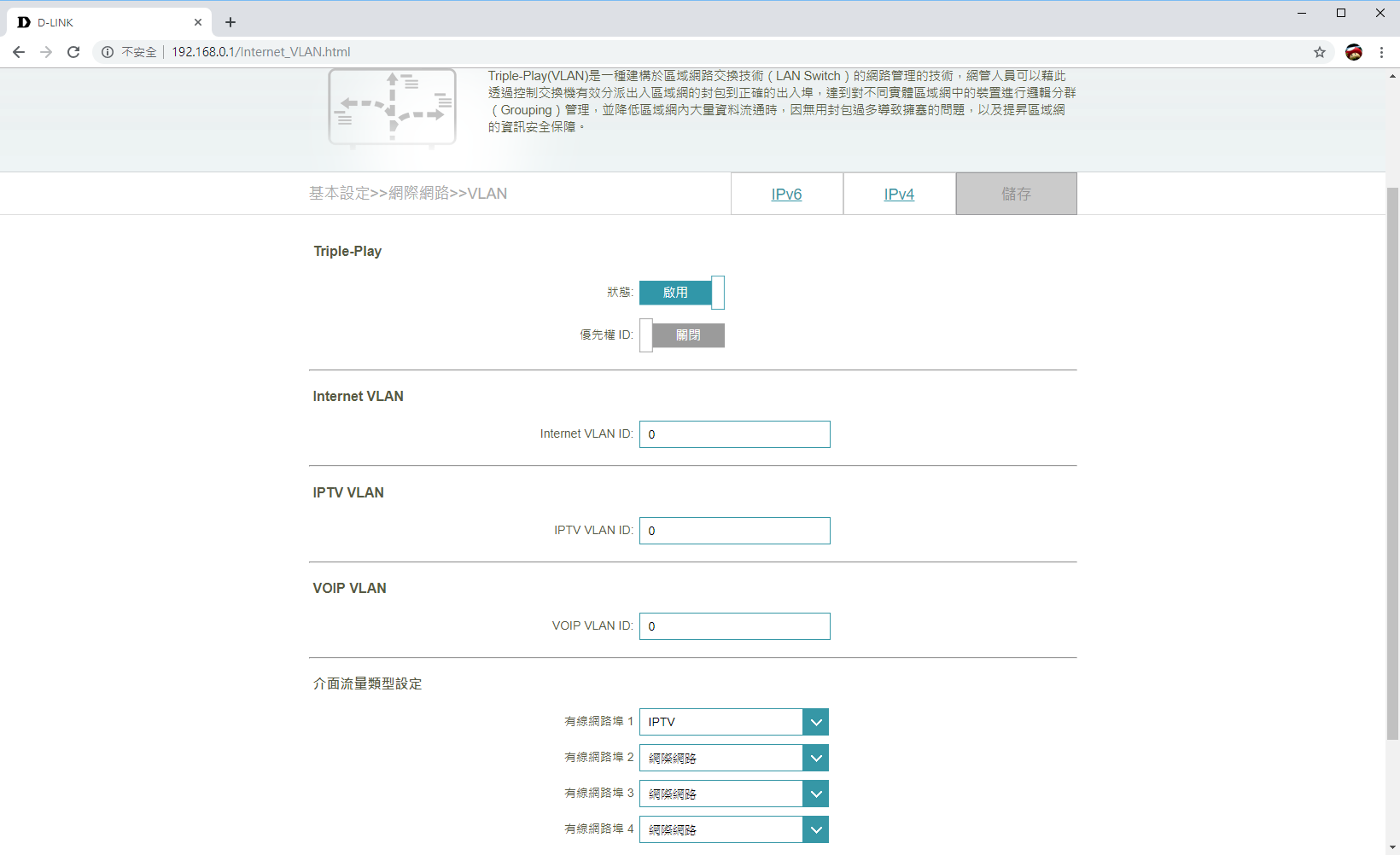
實測 DIR-2660 和 MOD 機上盒連接後能正常收看;如果接不支援 IPTV 的路由器,就會出現 API_GetWelcomeMessage 的錯誤訊息。

●  McAfee 居家網路安全防禦:路由器 5 年免費防護,行動裝置 2 年免費防毒
McAfee 居家網路安全防禦:路由器 5 年免費防護,行動裝置 2 年免費防毒
首先,5 年免費防護是透過 D-Link Defend 這款 App 來管理,它主要的功能為保護目標裝置的上網內容及上網時間限制,而其它的功能如封鎖裝置連線、訊息推播通知等,在 D-Link 目前還不支援遠端管理的情況下,D-Link Defend 還蠻實用的。讓我們來看看 D-Link Defend 的導覽介紹:
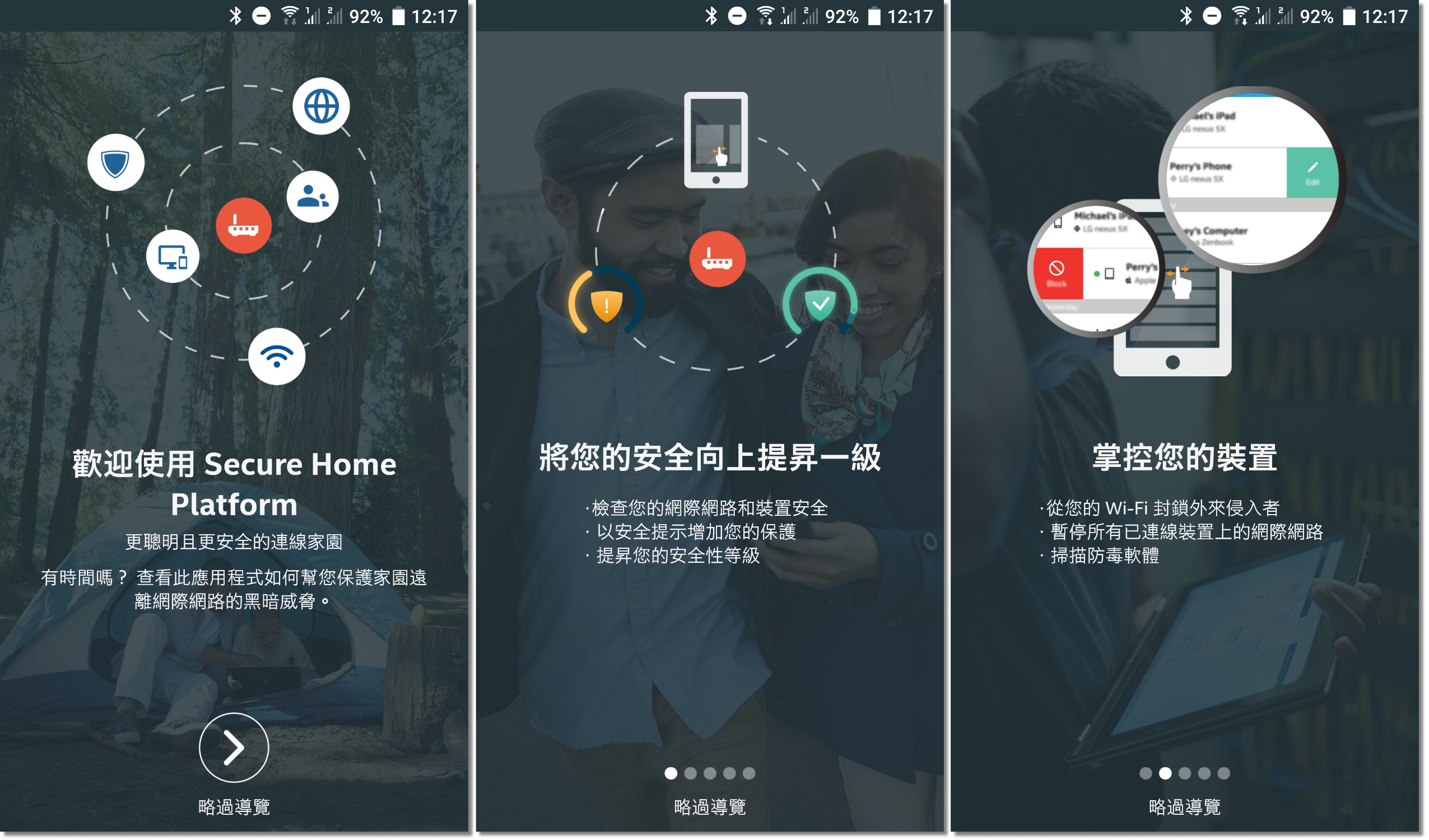
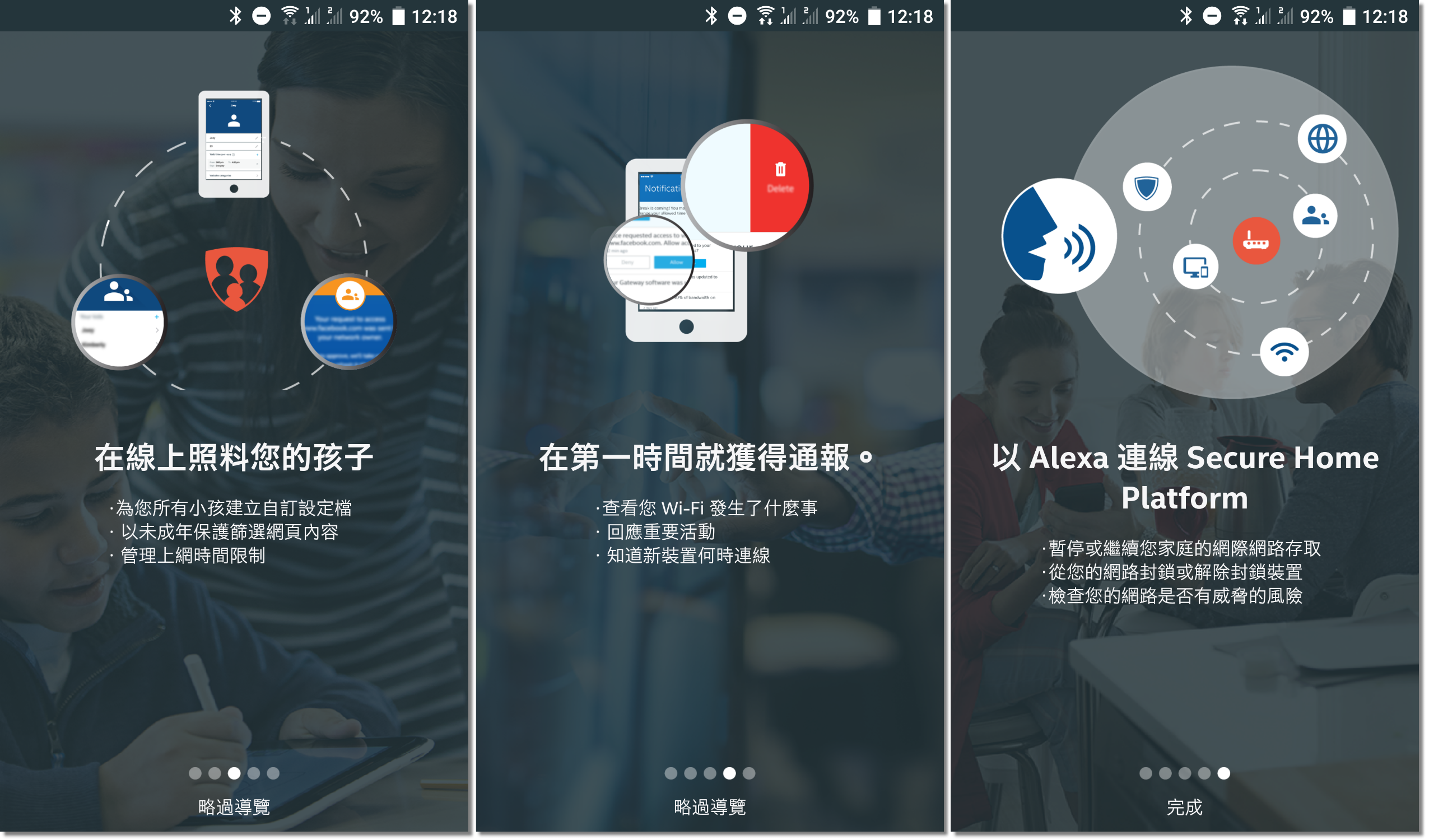
下圖為連線裝置列表,以及未成年保護的功能,可以設定上網時間和禁止上網的網站類別/網域。
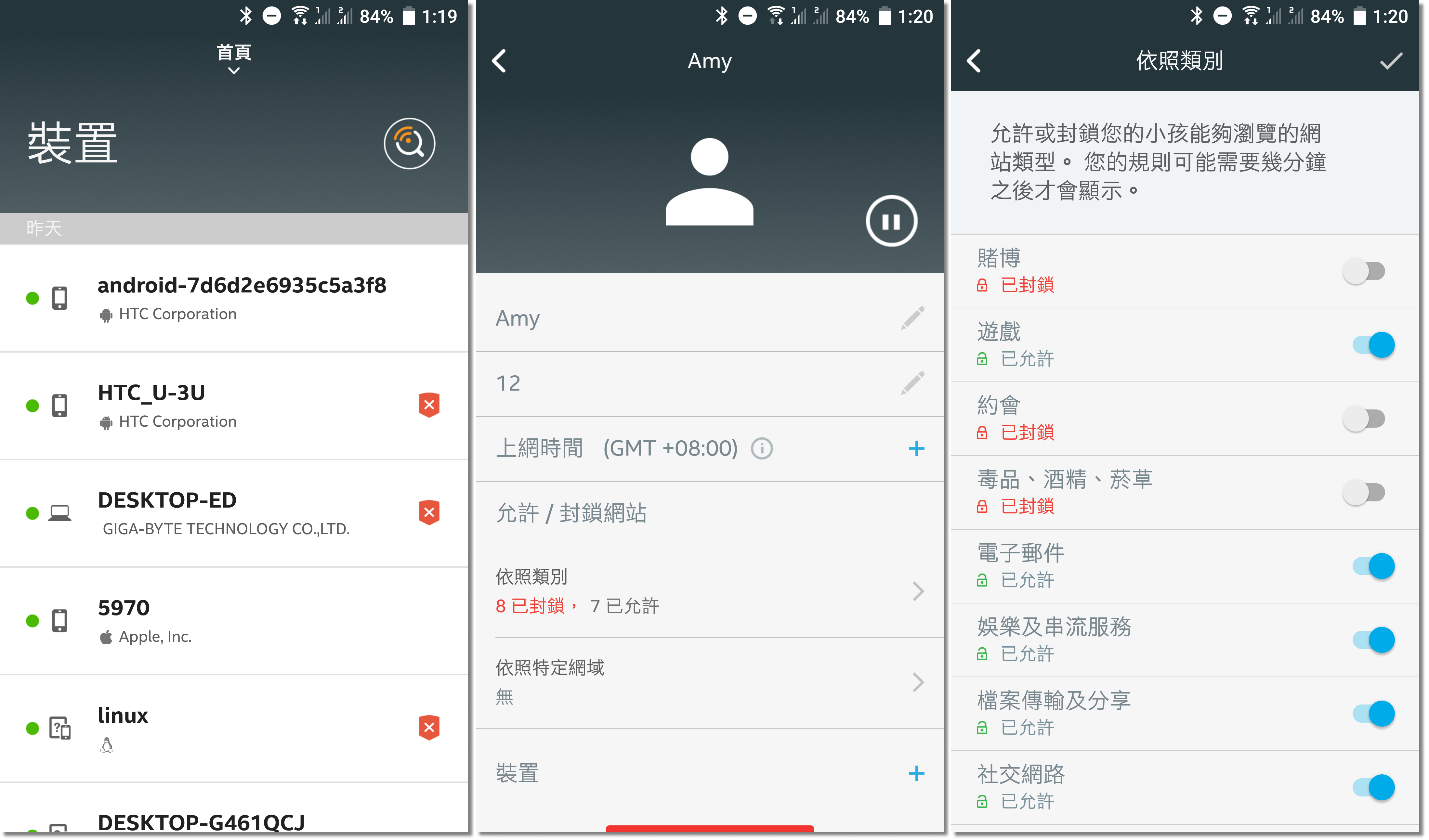
即使是接有線網路的裝置,D-Link Defend 一樣能封鎖特定網站和斷網。
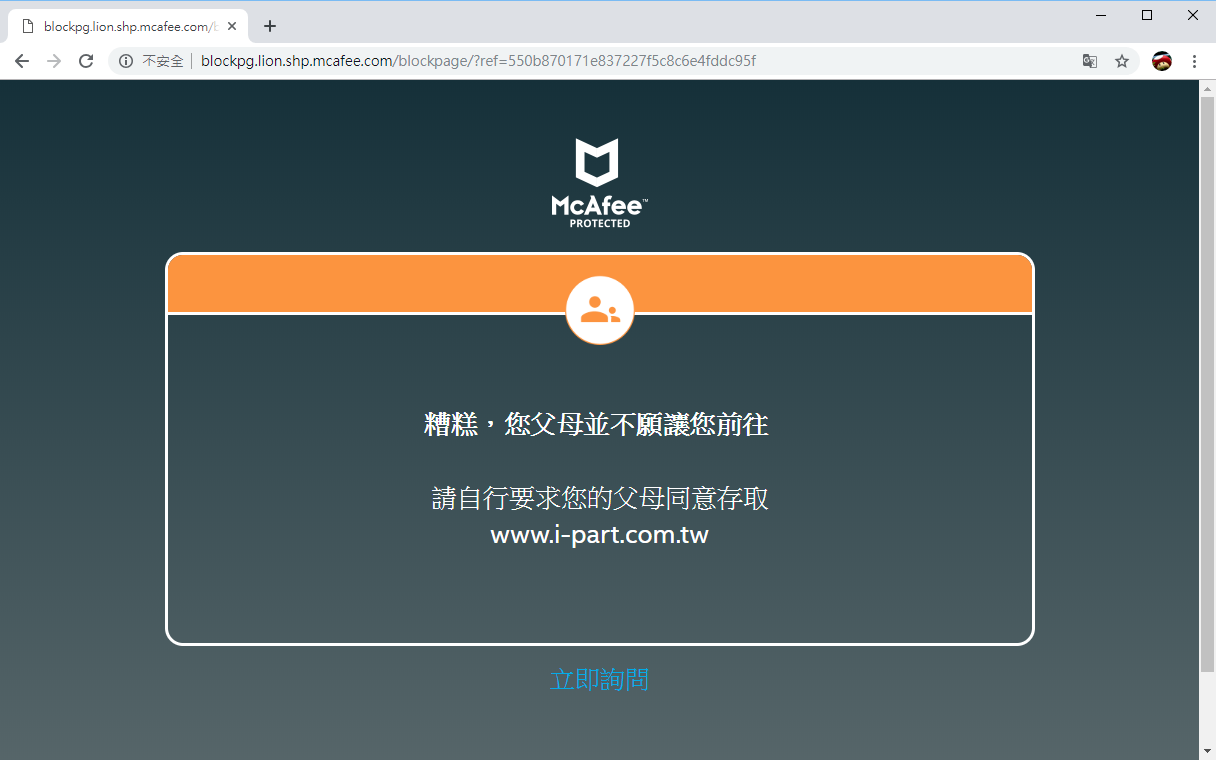
再者,2 年免費防毒是”不限裝置數量”皆可安裝 McAfee 防毒軟體;透過獨一無二的連結,瀏覽器開啟後會附上專屬的啟用代碼。
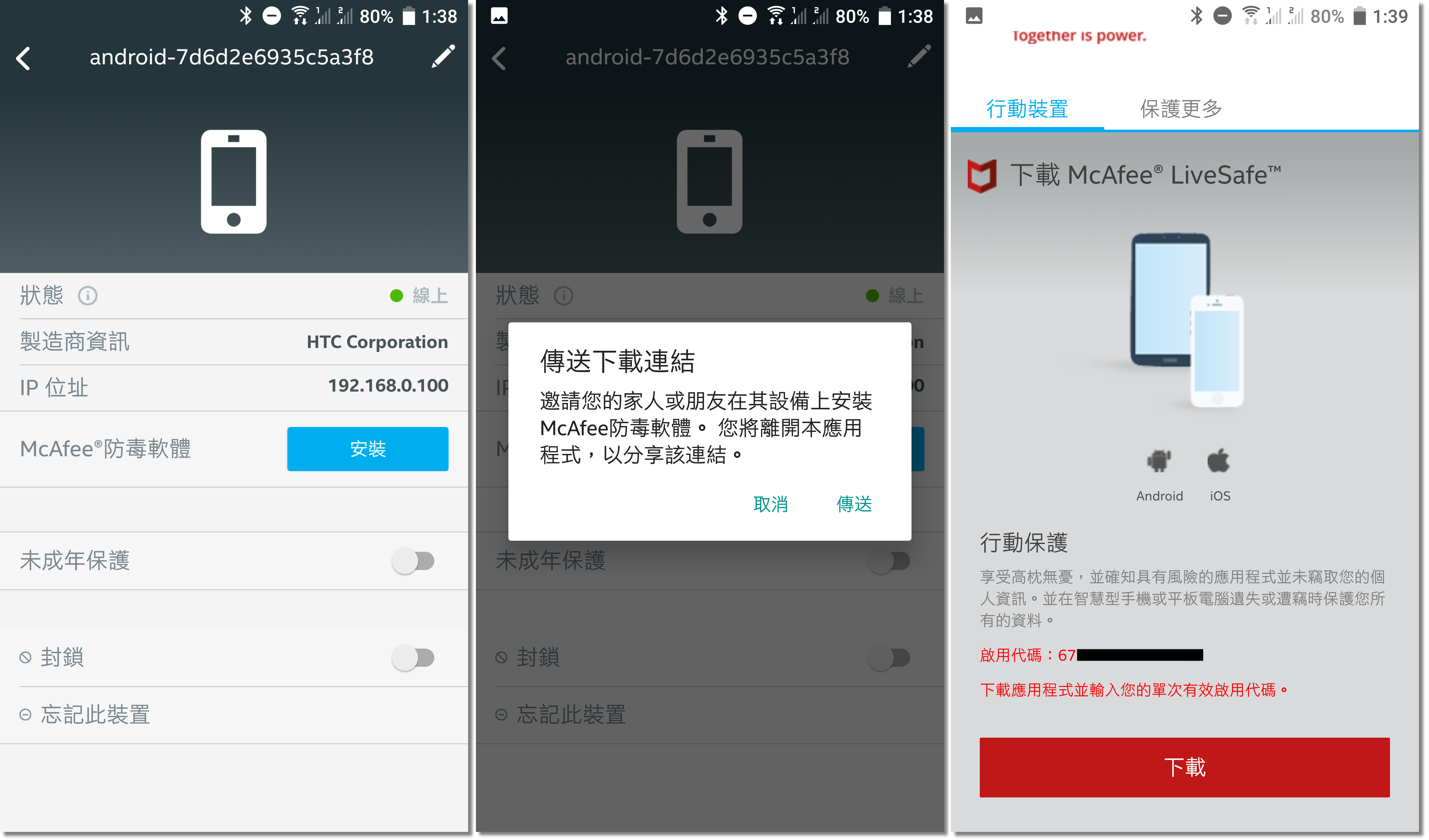
最後簡單看一下 McAfee Security App 的功能:儲存空間清除程式、記憶體強化工具、應用程式鎖、防盜等,功能基本上跟大廠的行動防毒軟體大同小異。
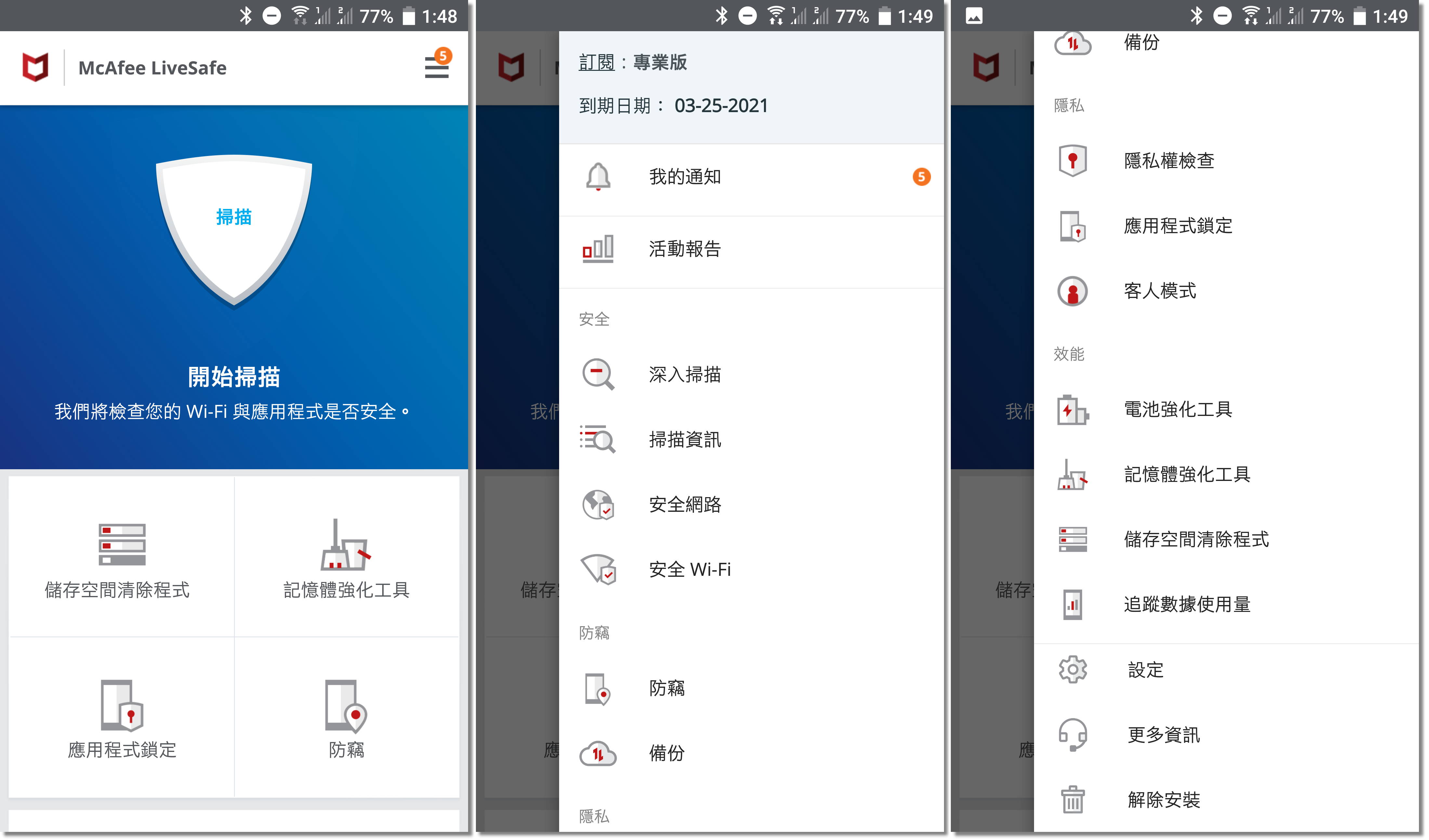
●  內建 UPnP 媒體伺服器、SAMBA 服務、FTP 服務,打造簡易 NAS 功能
內建 UPnP 媒體伺服器、SAMBA 服務、FTP 服務,打造簡易 NAS 功能
將 UPnP 媒體伺服器開啟後,最簡單的方法就是透過 Windows 內建的 Windows Media Player 來存取音樂、影片和圖片等多媒體資源。

另外,SAMBA 服務能讓 Windows 使用者在區網共用檔案資源;而在外網則可用 FTP 來傳輸資料,文章後面會有更詳細的評測。
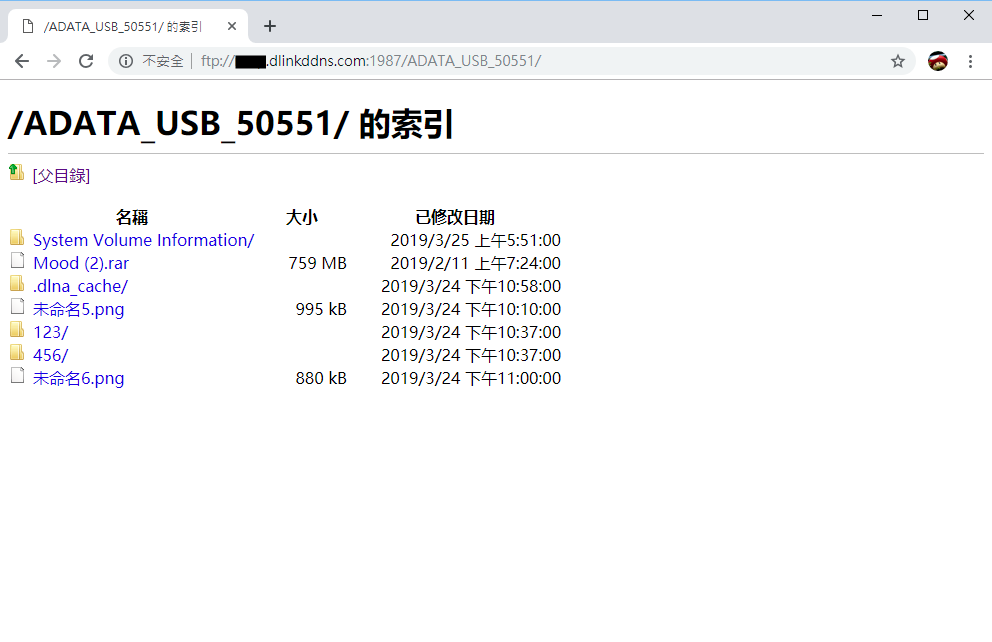
●  語音助理
語音助理
語音助理讓您無須動手,支援 Google Assistant 與 Amazon Alexa。實測發現,目前支援語音控制的功能並不多,僅有:
1. 開啟/關閉訪客網路。
2. 詢問訪客網路名稱和密碼。
3. 重啟路由器。
4. 更新路由器的韌體。
以上四種。若要啟用語音助理,可以對著 Google Assistant 說 Talk to D-Link Wi-Fi.
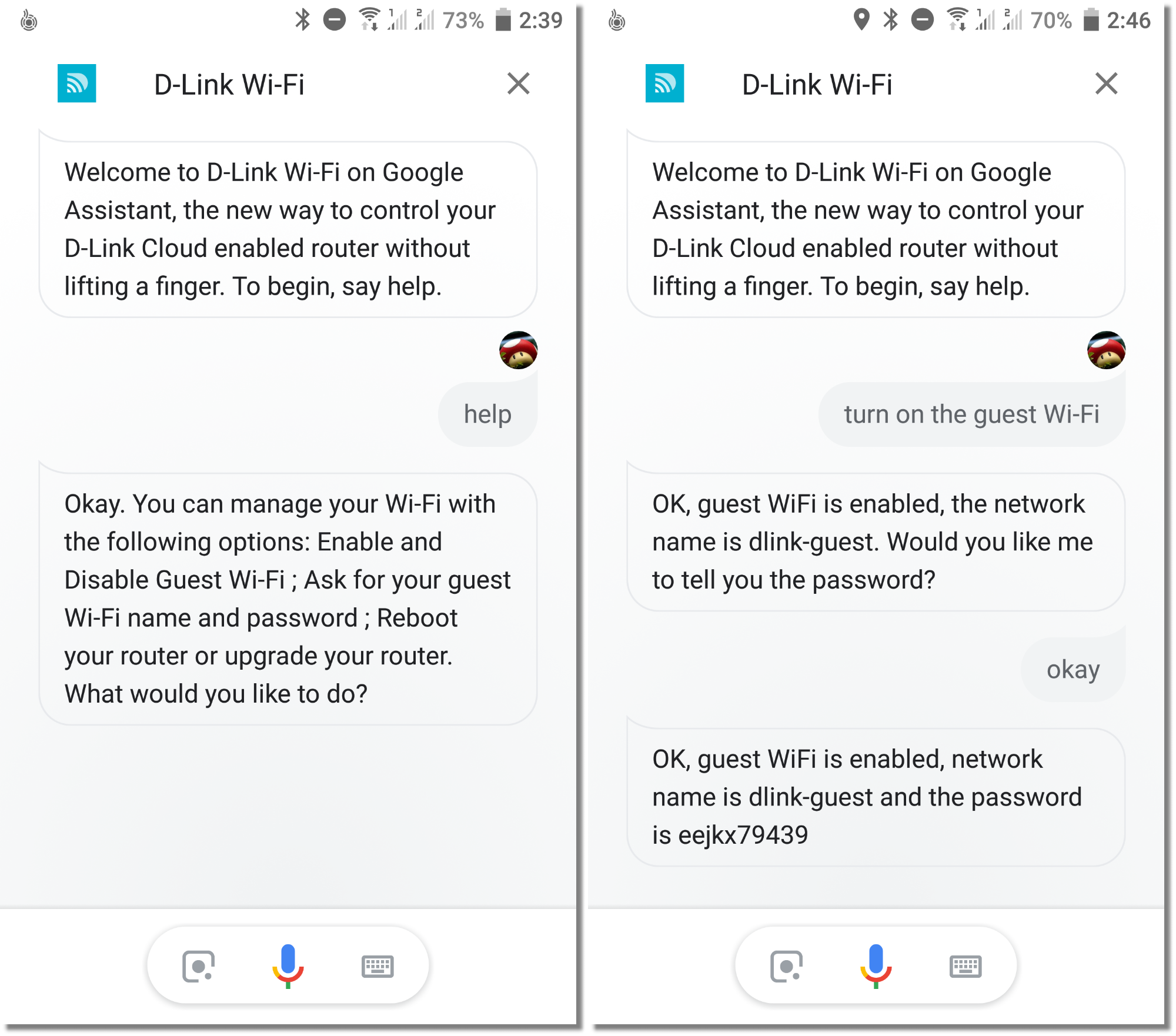
●  QoS 引擎
QoS 引擎
能確保遊戲流量優先權高於其它如 FTP 或 Web 服務網路流量。例如晚上一到,家人就開始追劇、載 BT,那這時候將自己電腦的優先權調最高,就不用擔心網速流量不夠或爆 ping 等問題。
首先看到 D-Link DIR-2660,這裡印出前面提到的產品特色:Wi-Fi Mesh 輕鬆擴充、MOD 適用、語音助理、McAfee 防護、雙核心處理器等。

產品外盒的背面及側面有更詳細的資訊。


▼ 產品內容物:DIR-2660 路由器、變壓器和一條網路扁線。

▼ 產品內容物:安裝卡、安裝手冊、售後服務指南和 McAfee LifeSafe 客服資訊。

DIR-2660 的正面右上角有 McAfee 防毒軟體保護的字樣;下方的狀態指示燈由左而右依序為:電源、Internet連線、2.4G Wi-Fi、5G Wi-Fi、USB3.0埠、USB2.0埠。

DIR-2660 有一個 USB3.0 埠(前方)和一個 USB2.0 埠(後方);使用者可以外接硬碟,這樣就能在區網中共享一個能存放資料的空間。

最後看到散熱設計,機器兩側與底部透過大量的孔洞來幫助散熱。

再來是 D-Link DRA-2060 無線延伸器,透過它就能輕鬆延伸家中的 Wi-Fi 訊號。

包裝上提到,一台 Wi-Fi Mesh 無線路由器最多能與七台 DRA-2060 無線延伸器打造無縫漫遊 Mesh 無線網路。

▼ 產品內容物:DRA-2060 無線延伸器、網路線、安裝卡、安裝手冊、售後服務指南。

DRA-2060 一樣在機身做了許多散熱孔洞,底部有一個網路孔和重置孔;正面則有顯示 Wi-Fi 訊號強度的指示燈。

【D-Link DIR-2660 路由器設定】
設定路由器非常容易,只要將 DIR-2660 路由器與數據機連接,然後開機;接著在手機上安裝 D-Link Wi-Fi App,並遵循指示安裝即可。
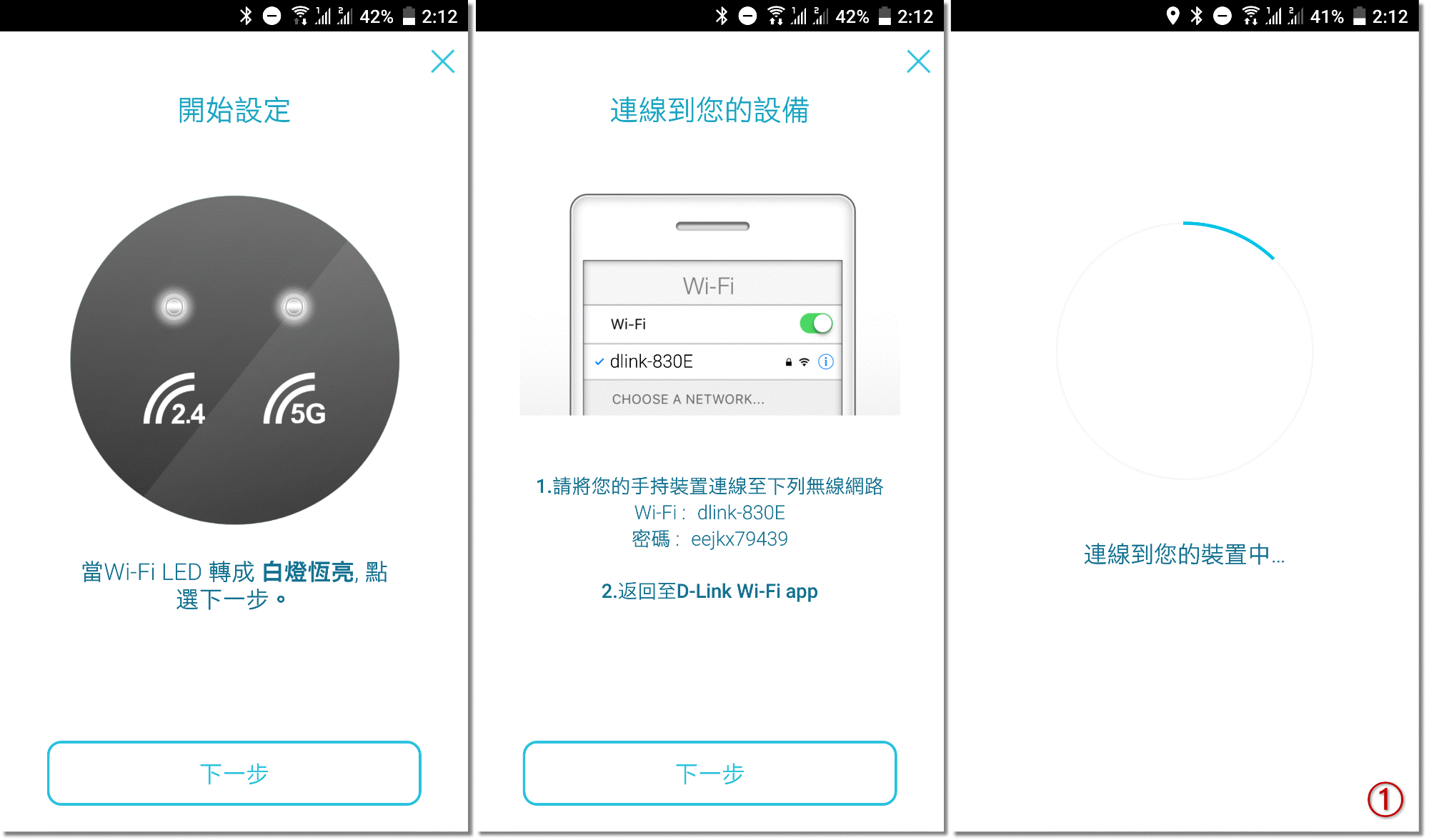
設定完成後,可以看到路由器上的地球指示燈會從亮橘燈變成亮白燈,代表成功連到外網。
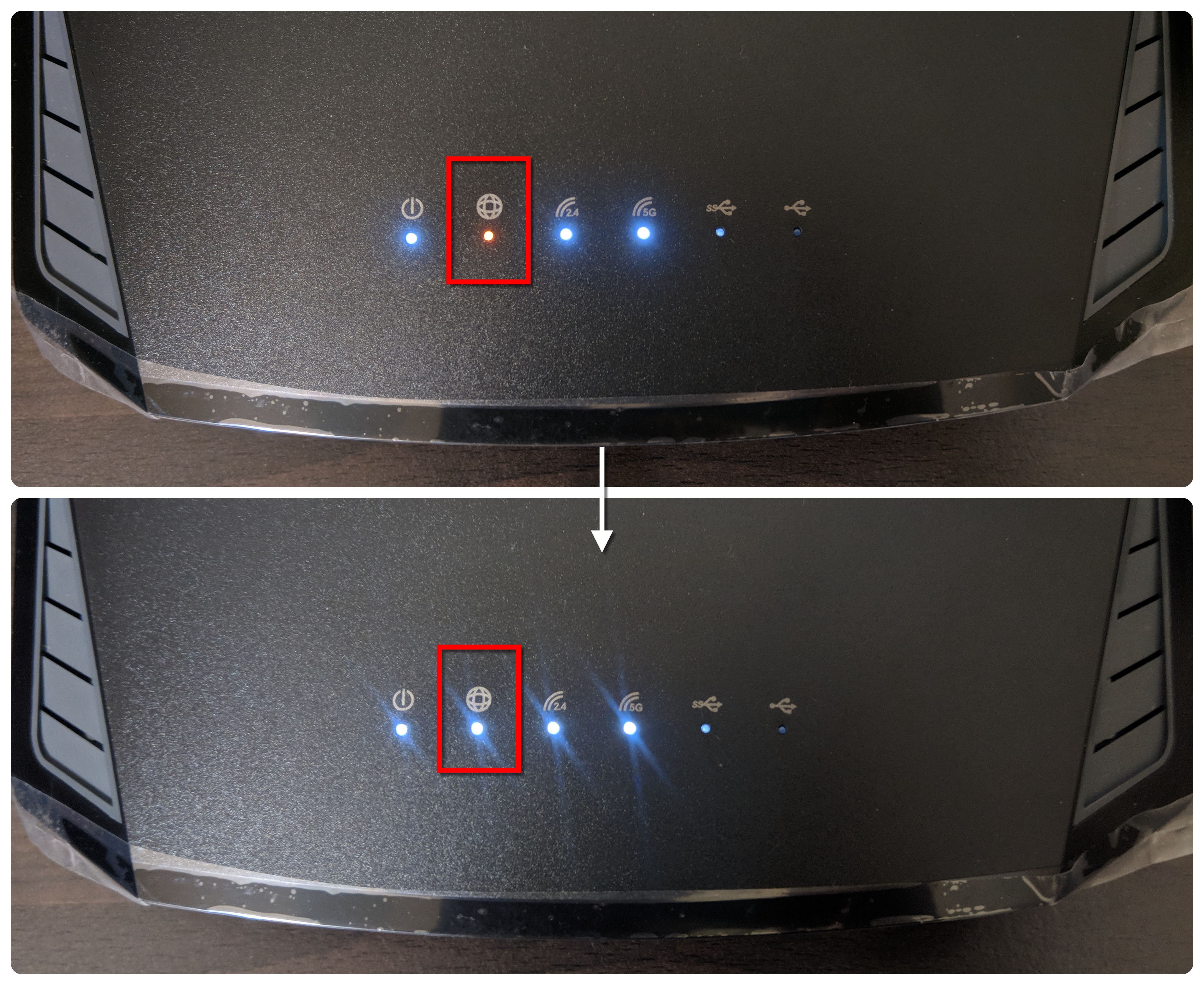
【D-Link DRA-2060 無線延伸器設定】
最簡單的配對方式,就是兩台分別按下 WPS 按鈕即可完成連線。
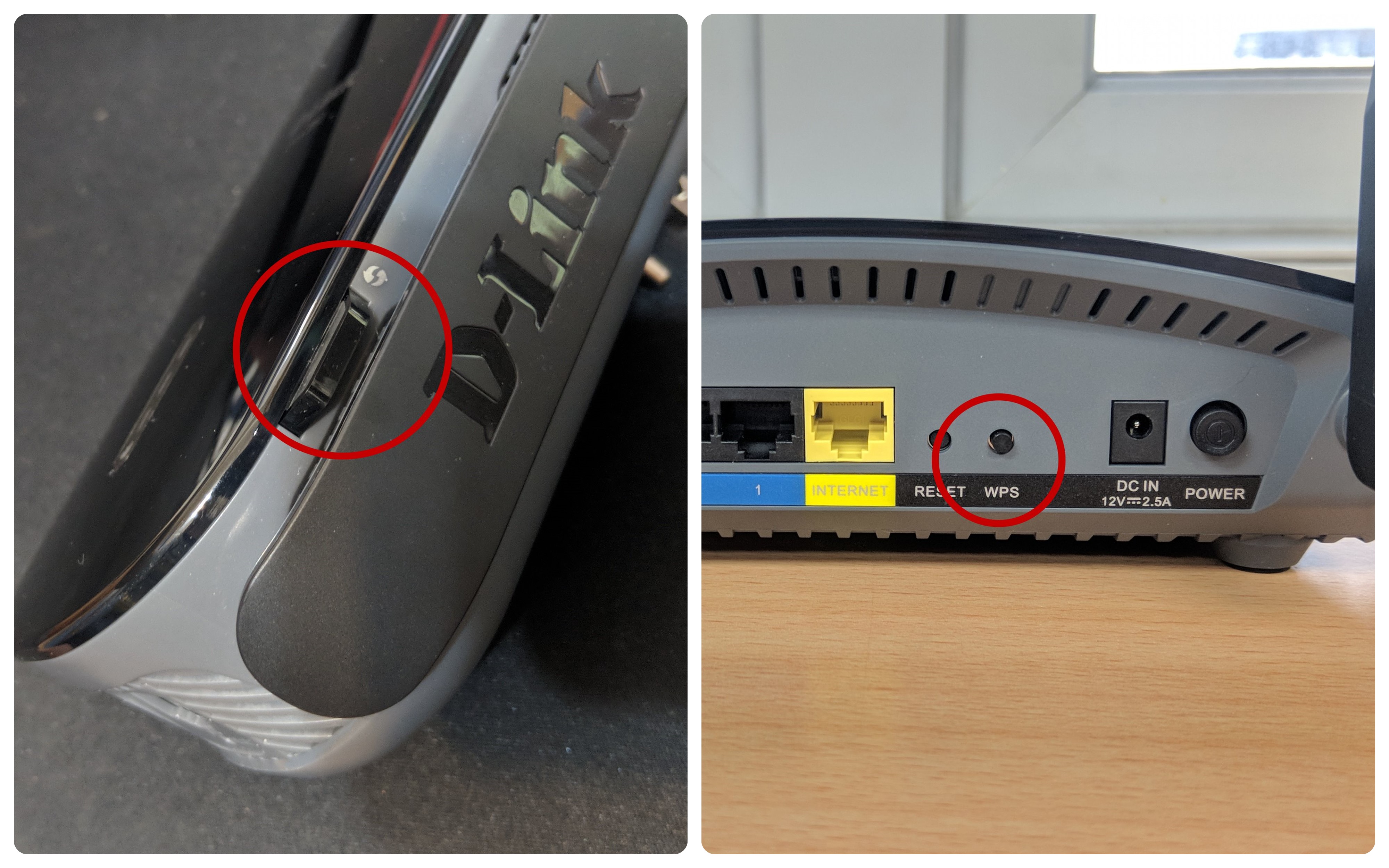
若要透過 App 設定,先將 DRA-2060 無線延伸器插上插座,並使用隨附的網路線,先和路由器以有線連接,接著等待延伸器的 WPS 燈號閃爍橘燈。
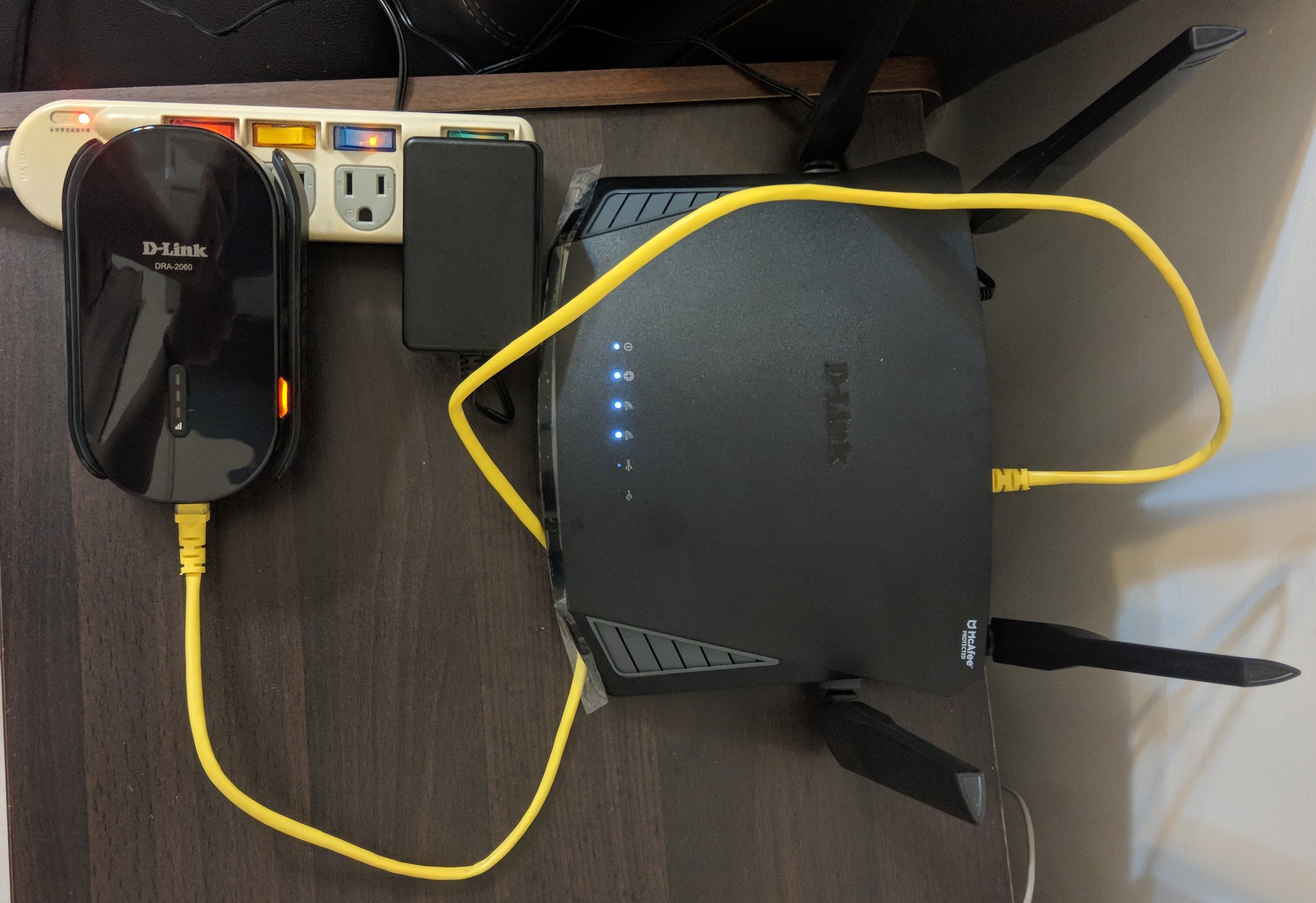
接著一樣透過 D-Link Wi-Fi App 就能完成設定。
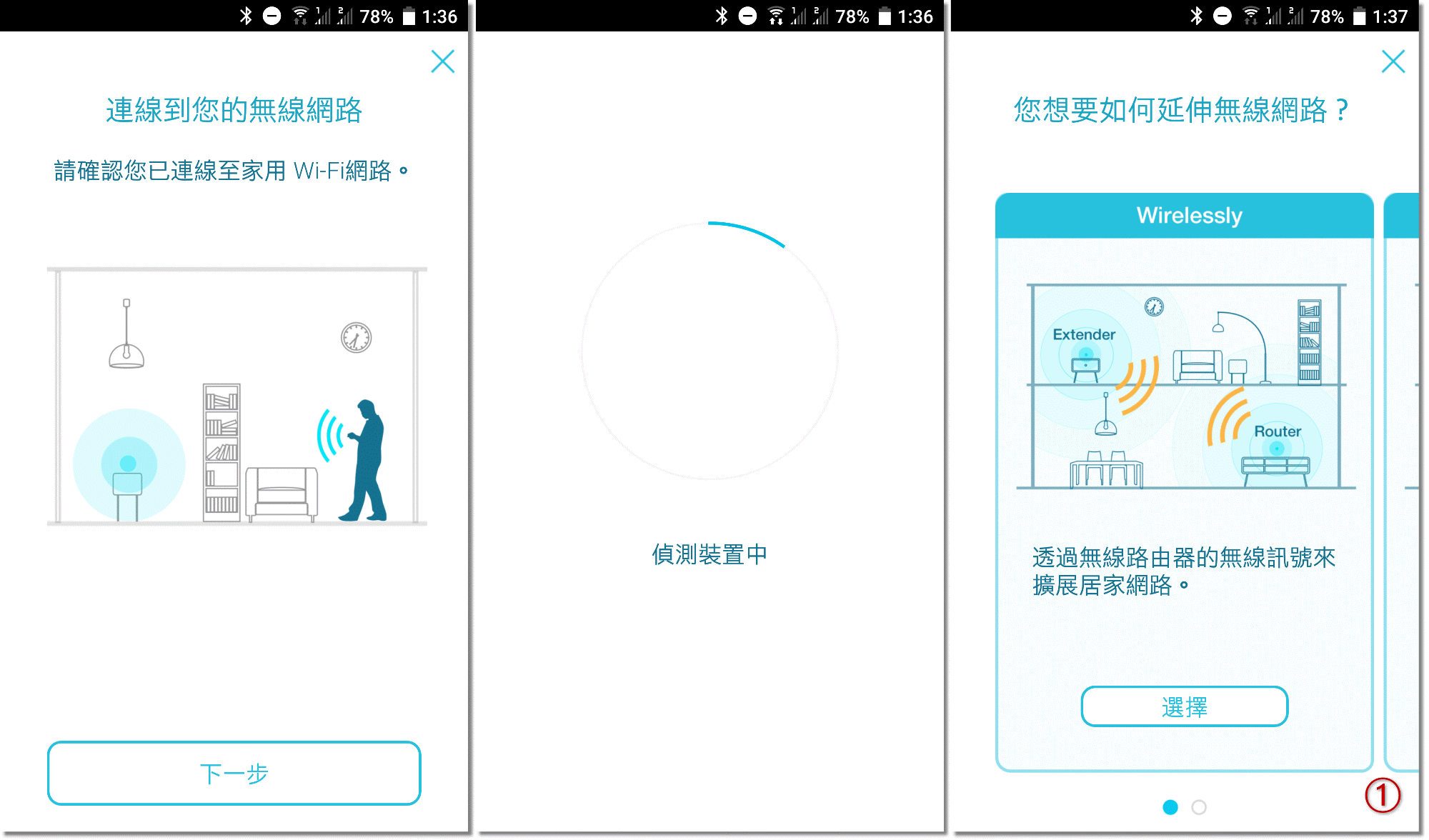
打開路由器管理頁面 192.168.0.1,可以看到剛新增好的無線延伸器。
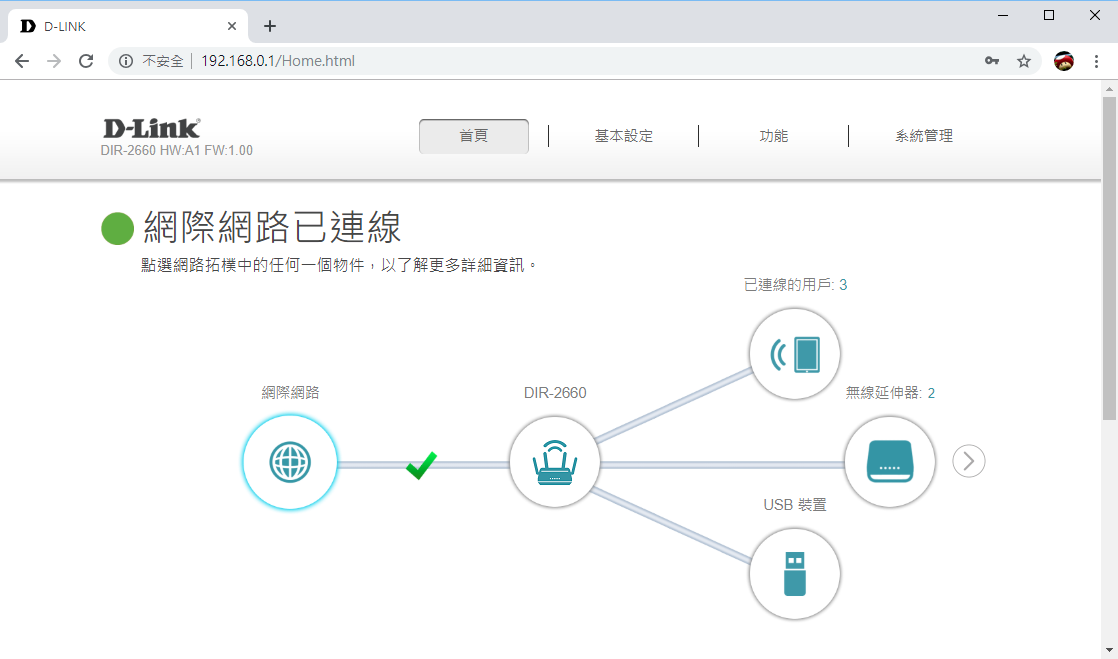
目前筆者接了兩台 DRA-2060,而路由器最多能和七台無線延伸器配對,若延伸器接好接滿,屆時就會看到如蜘蛛網狀的 Mesh 網路結構;此外,也可以使用 D-Link Wi-Fi App 查看完成的同步拓撲圖。
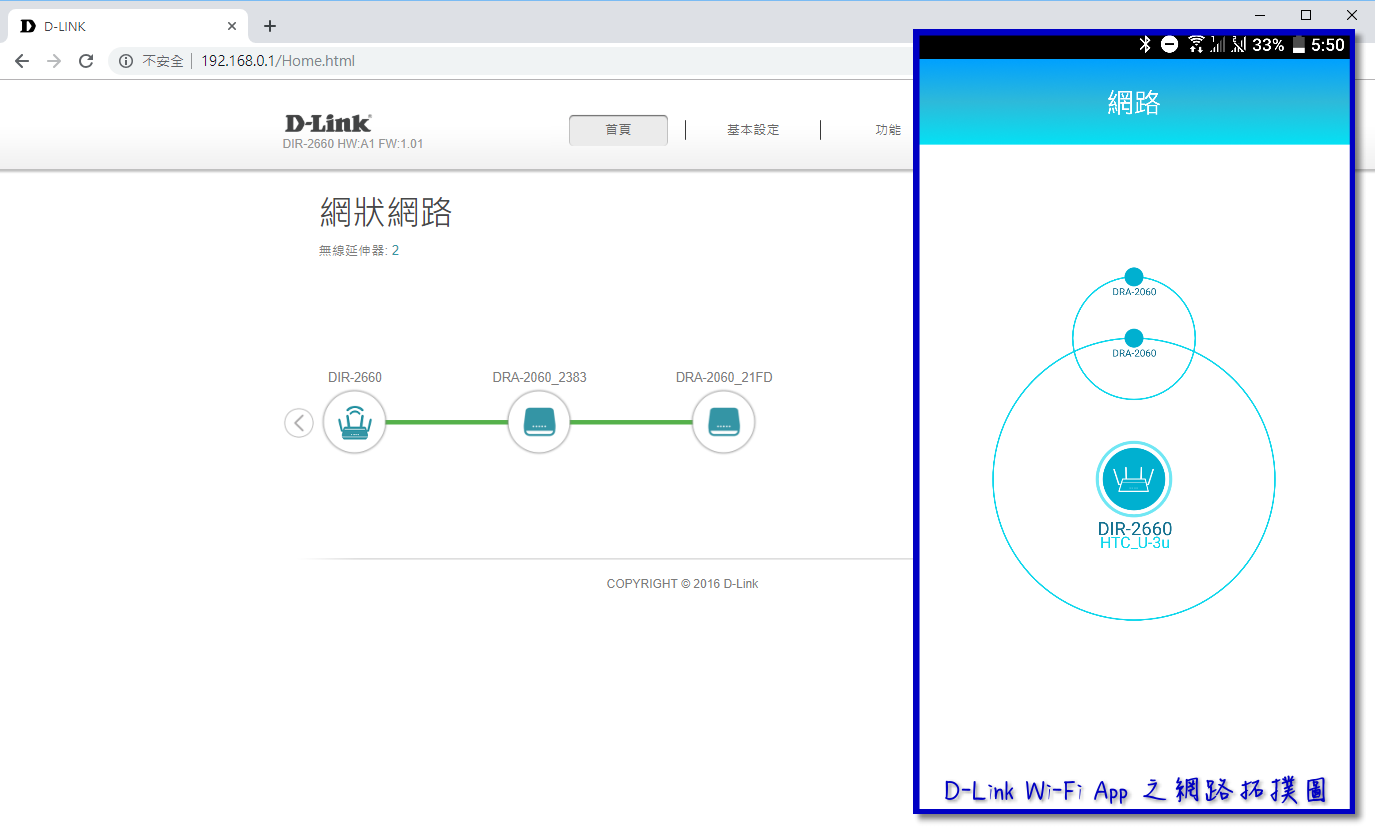
無線延伸器有兩種延伸方式:無線訊號和有線網路;一般來說是透過無線訊號延伸,不過如果兩台裝置距離過遠,就能透過有線網路連接至路由器來延伸網路。
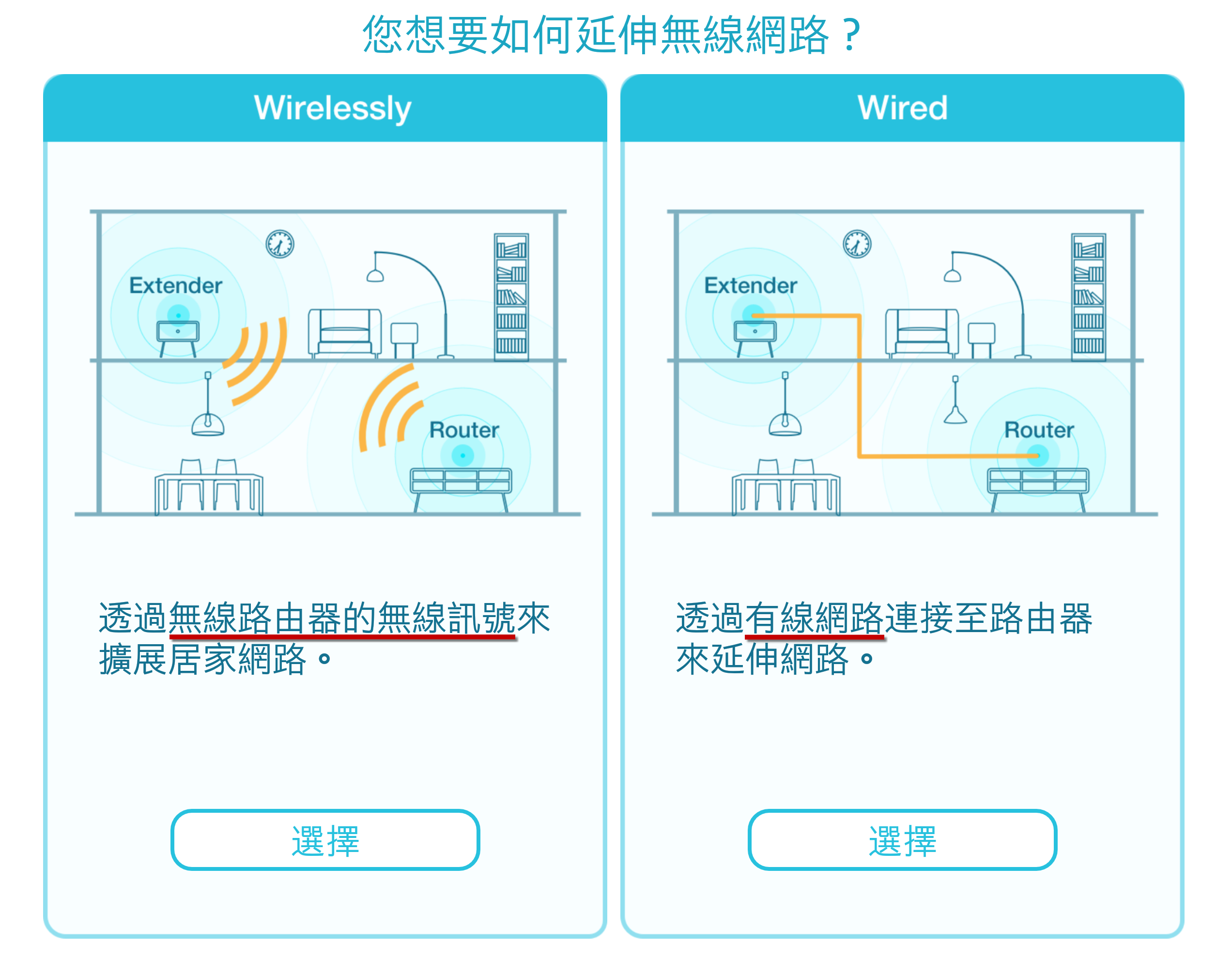
若使用無線訊號延伸,DRA-2060 底部的網路孔就能當作一個有線網路孔,可以拿來接電腦、電視盒等連網設備。
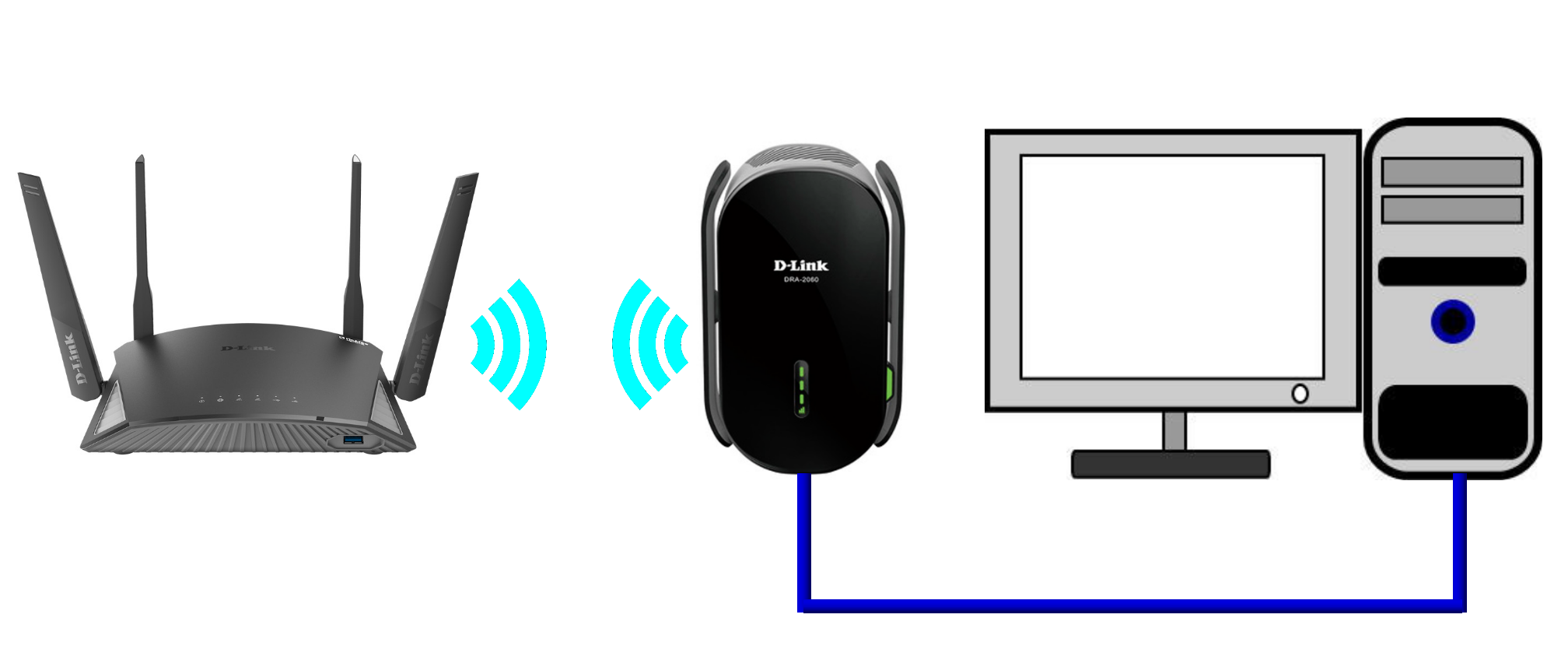
下圖是筆者家中的路由器和訊號延伸器的接線配置。由於客廳和房間各有一台電腦,因此路由器放客廳,房間電腦的網路則用無線延伸器連接。如此一來就不用從客廳拉一條網路線過來,又能享受穩定不斷線的網路。

【無線訊號、網速及連線速率測試】
筆者家中網路為 100M/40M,而房間電腦實際的測速為 89M/39M,無線連接十分穩定。
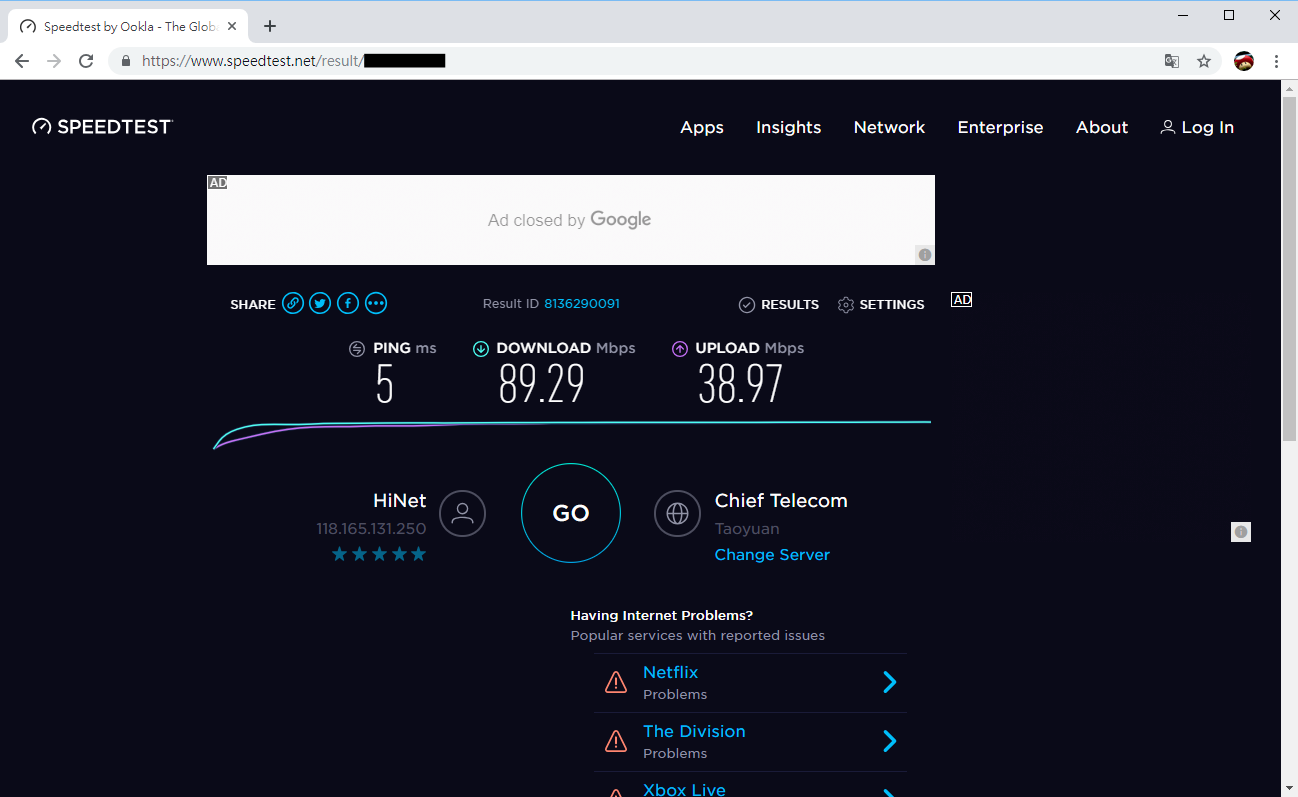
家中 Wi-Fi 情況,筆者製作了插上和沒插上訊號延伸器的比較結果。可以發現到離路由器較遠的地方,插上訊號延伸器後,下載速率都有明顯提升(明顯提升的定義為,兩次網速測試速率差超過 10 Mbps 以上)。
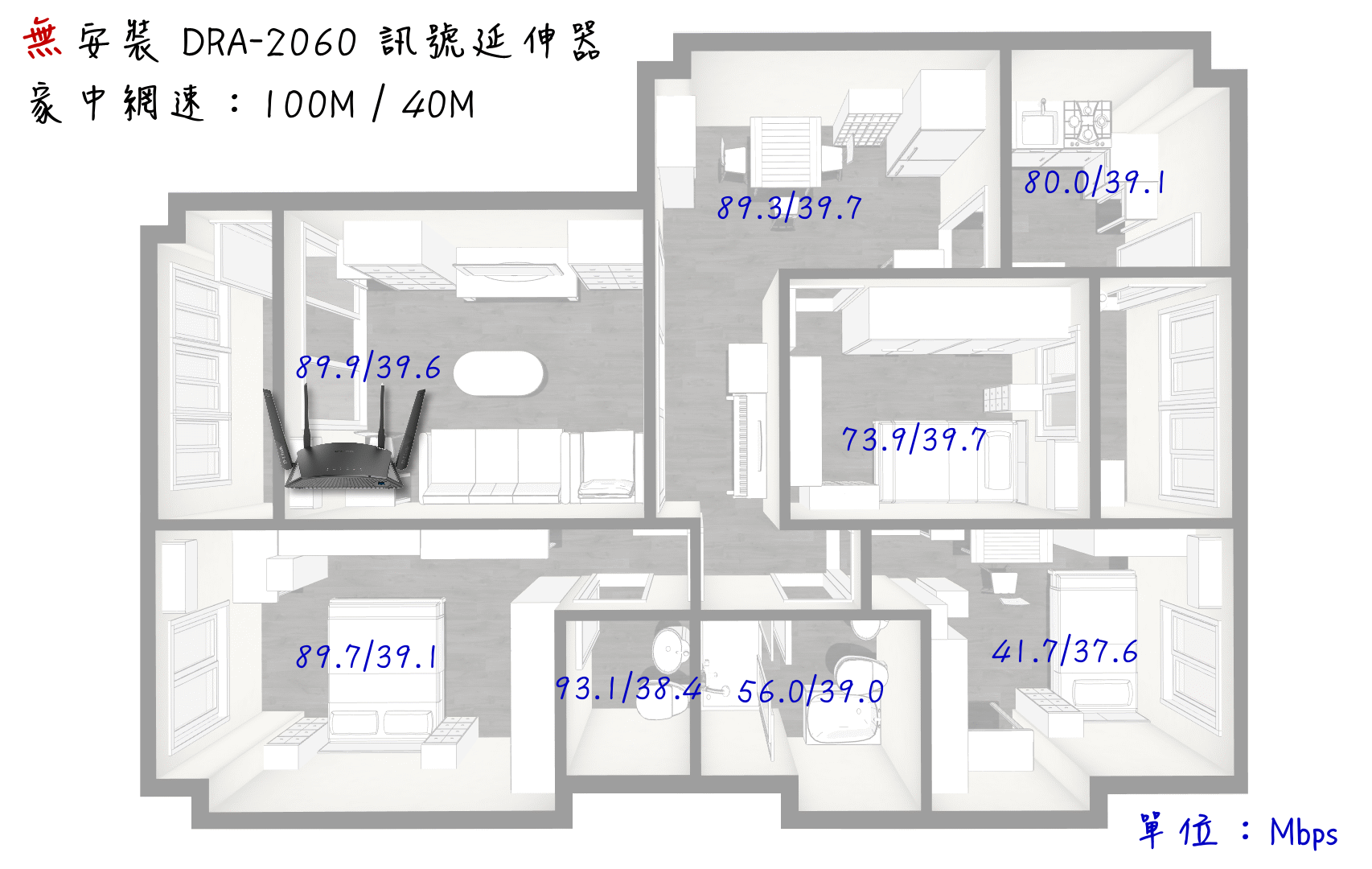
最後測試了一下路由器和訊號延伸器之間的無線頻寬,也就是路由器端接電腦,延伸器端接 NAS,來測試檔案傳輸的速度;結果為 60.4MB/s,換算下來約為 60.4 * 8 = 483.2 Mbps,速度非常之快(延伸器訊號滿格的情況下)。
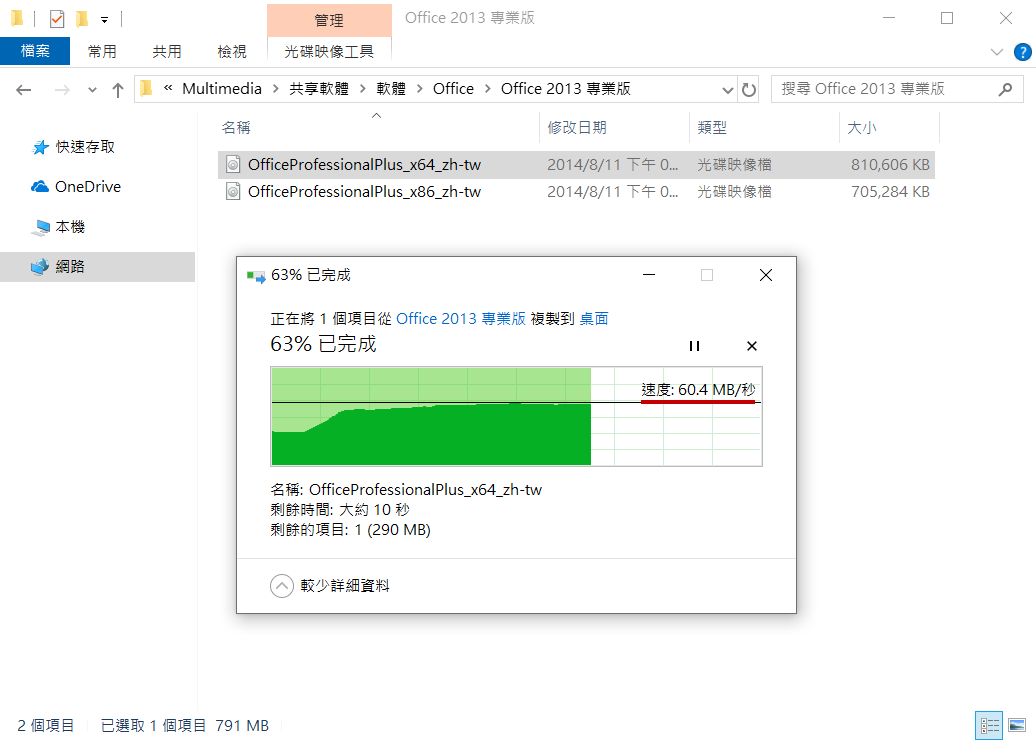
【SAMBA、FTP 功能教學及傳檔速度測試】
值得一提的是,D-Link DIR-2660 擁有 USB2.0 埠和 USB3.0 埠各一個,並支援 SAMBA 和 FTP 檔案傳輸。FTP 預設的 port 為 21,筆者建議將連接埠更改,以防有心人士入侵。
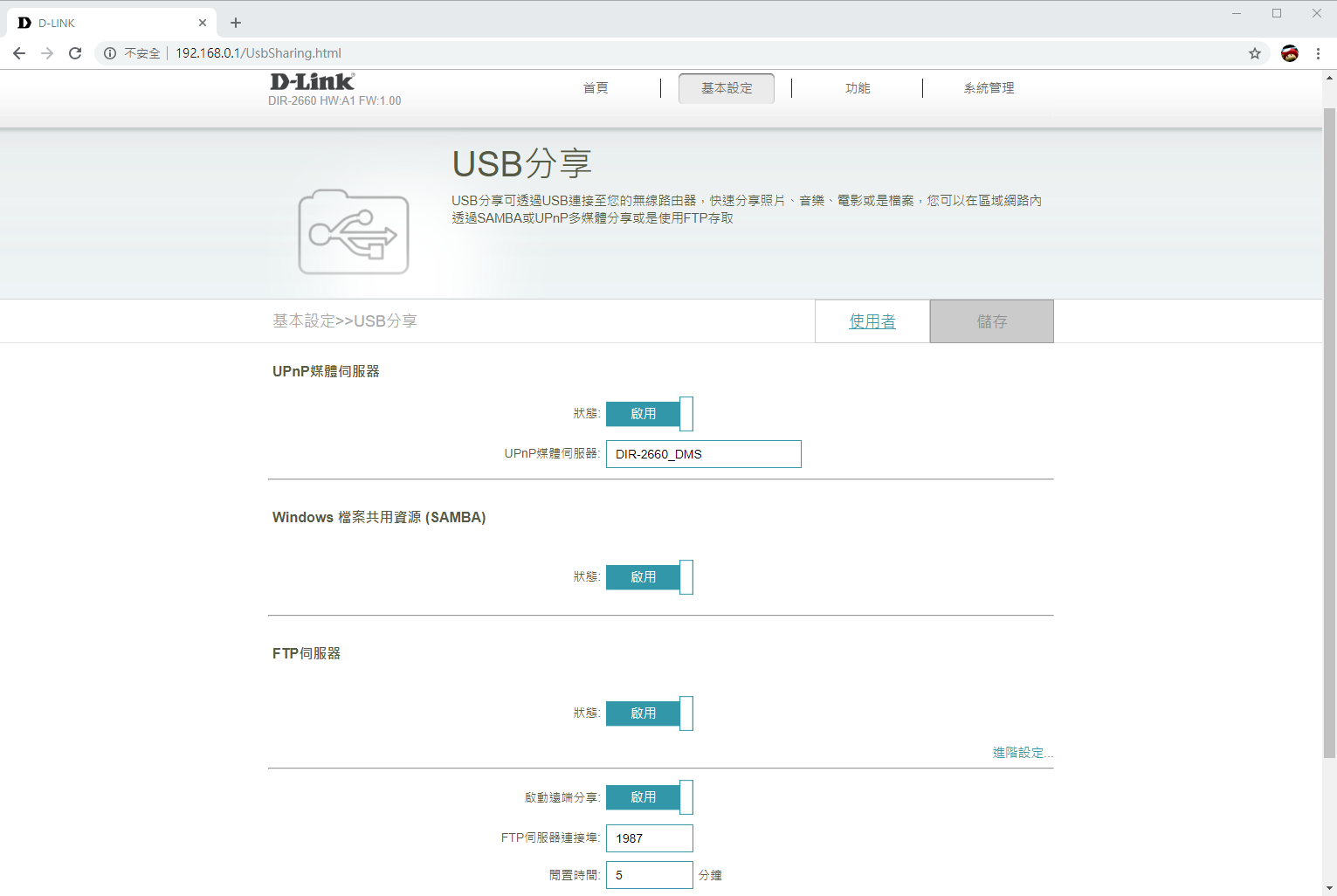
SAMBA 服務可以在區網中分享資料,而開啟了 FTP 服務後,就能在外面(外網)存取路由器的資料。D-Link 亦提供一套完善的使用者權限設定,包含是要讀寫or唯讀資料,甚至只能存取什麼資料夾也能設定。
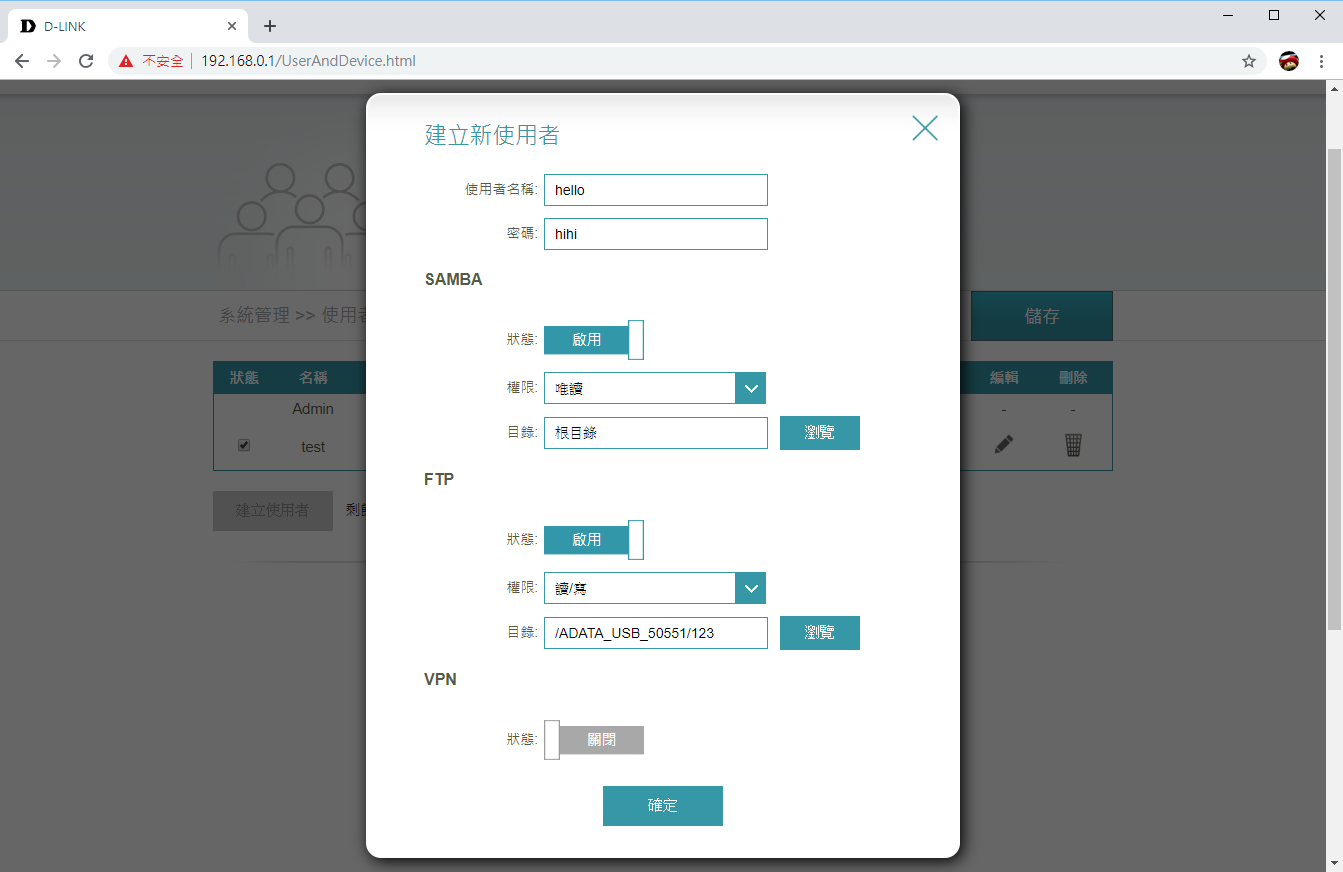
另外,由於多數家庭都是浮動 IP 的網路環境,也就是幾天就會更換一次家中 IP,因此我們可以使用 D-Link 內建的服務:動態 DNS,如此一來只要家中的 IP 被更換時,就會自動同步到使用者所設定的 DDNS 上。
PS. 要使用D-Link DDNS,需先至 D-Link Dynamic DNS 申請,然後再回到路由器管理頁面輸入相關資訊。
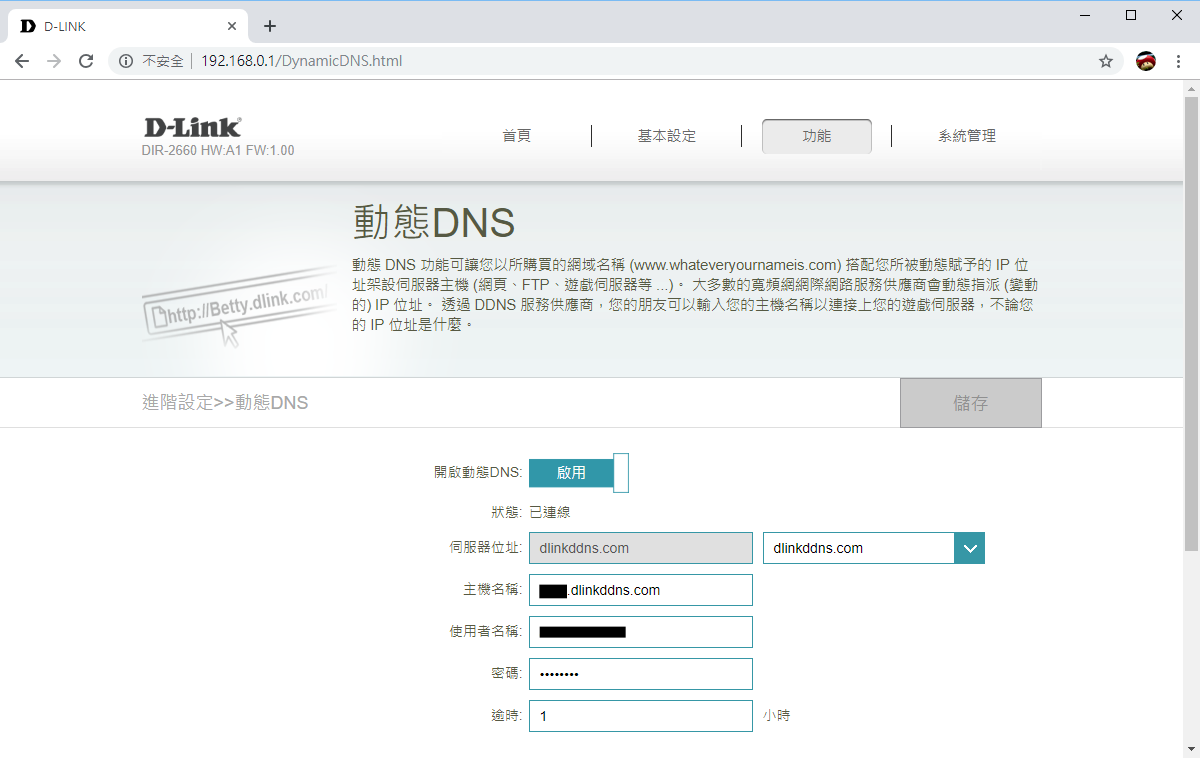
以下是利用 FileZilla 傳檔軟體實測 FTP 功能,可以看到內網的下載檔案的速率高達 52.1 MB/s,而外網因為受到家中網路上傳 40Mbps 的速率限制,因此外傳下載檔案的速率為 4.7 MB/s(約等於 4.7 * 8 = 37.6 Mbps)。
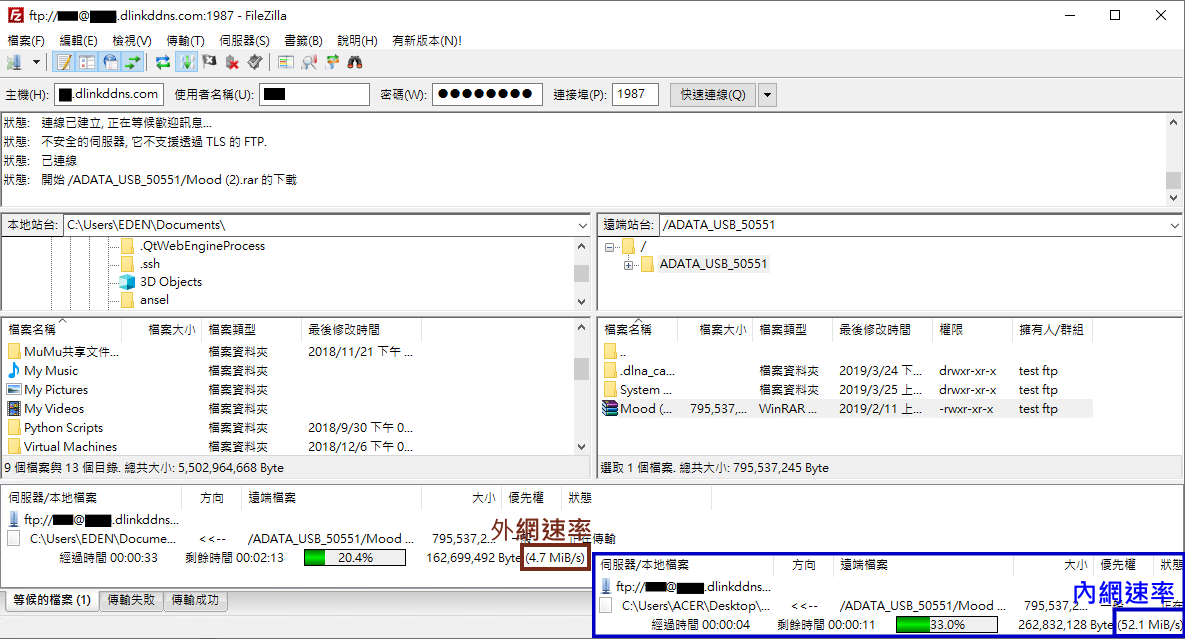
以下是筆者挑出 DIR-2660 路由器和 DRA-2060 訊號延伸器的重點特色:
1. DRA-2060 無線延伸器輕鬆延伸家中訊號,且至多支援七台延伸器,讓 Mesh 無線網路能依照不同家中需求來架設,例如:家裡很大,或是各房間都有電腦、不想牽網路線的人就能多組幾台 DRA-2060。
2. D-Link Defend App 可以管理裝置連線情況,例如:小孩的手機無法連線到賭博、交友網站;或是晚上11點 ~ 早上6點禁止使用網路等。
3. FTP服務、SAMBA服務、媒體伺服器、VPN 伺服器等服務功能應有盡有,另外也能設定不同使用者開啟指定服務,如同小型 NAS;對於家中是動態 IP 者也無須擔心,使用內建服務: D-Link DDNS 即可。
4. 其它功能如:支援 MOD、語音助理、QoS 引擎、內建測速功能、韌體自動更新等。
但體驗上畢竟不是完美的,以下是筆者認為能再改進的地方:
1. D-Link Wifi App 只能在區域網路中連線使用。
2. 呈上,現在 D-Link 路由器仍無遠端管理功能(像是遠端重啟路由器、更改 Wi-Fi 密碼等),目前做法是可以用 D-Link Defend App 來遠端管理,但只有針對裝置連線的管理;路由器的遠端管理功能,官方說法是目前正在開發中。
3. 目前 SAMBA 或 FTP 的使用者目錄權限設定,只能設定一種路徑+權限,建議未來能對單一使用者進行多路徑不同權限的設定,例如:Mary 使用者能對 A 資料夾讀寫、B 資料夾唯讀等權限設定。



